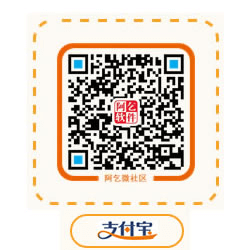关闭边栏(ESC)打开边栏(ESC)
在 wordpress 插件、主题等制作过程中,经常需要在后台添加菜单,今儿分享一下在 wordpress 后台侧边栏添加顶级菜单的方法,也算加深一下印象吧,用到的函数是:add_menu_page()
函数用法:
|
1 |
add_menu_page( $page_title, $menu_title, $capability, $menu_slug, $function, $icon_url, $position ); |
下面说说各参数:
$page_title:(字符串) (必须) 这个参数是子菜单的标题,将会显示在浏览器的标题栏,默认为空;
$menu_title:(字符串) (必须) 显示的菜单名称,默认为空;
$capability:(字符串) (必须) 用户权限,定义了具有哪些权限的用户会看到这个子菜单(权限部分请看文章结尾处),默认为空,参照capability;
$menu_slug:(字符串) (必须) 显示在URl上面的菜单名称,默认为空;
$function:返回的方法名称;
$icon_url:(字符串) (可选) 显示的菜单图标,可以使用plugin_dir_url( __FILE__ ),图标宽高为16像素;
$position:(整数) (可选) 显示菜单的位置。常用位置,4或者59或者99。
示例:
|
1 2 3 4 5 6 7 8 9 10 11 12 13 14 15 16 17 |
add_action('admin_menu', 'register_custom_menu_page'); function register_custom_menu_page() { add_menu_page('自定义菜单标题', '测试菜单', 'administrator', 'myplugin/myplugin-index.php','',plugins_url('myplugin/images/icon.png'), 6); } //然后将下面的代码放到myplugin/myplugin-index.php文件中 echo "Admin Page Test"; //或者使用下面方法,图标参考官方icon add_action('admin_menu', 'register_custom_menu_page'); function register_custom_menu_page(){ add_menu_page('菜单标题', '菜单名称', 'administrator', 'custompage', 'custom_menu_page', 'dashicons-admin-generic', 6); } function custom_menu_page(){ echo "Admin Page Test"; } |
icons图标:
这个图标好像只能在后台中使用,前端使用的话要引用才行,图标可以参考官方